如何將 Apple Music 轉換為 MP3:您必須知道的 10 種簡單方法!
當您只想在另一台裝置上播放下載的Apple Music,但最終卻無法播放時,這真是令人沮喪!下載的 Apple Music 受 DRM 保護,只能在授權裝置上播放。現在的問題是,“你還能讓它在其他設備上播放嗎?”幸運的是,是的!如果您將 Apple Music 轉換為 MP3,就可以實現這一目標,您可以在此處找到八種實現此目的的方法!現在就探索它們。
指南清單
將 Apple Music 轉換為 MP3 的最佳方法 [高品質] 如何透過 iTunes 將 Apple Music 轉換為 MP3 將 Apple Music 在線轉換為 MP3 的 8 種簡單方法 將 Apple Music 傳輸到 MP3 的常見問題解答將 Apple Music 轉換為 MP3 的最佳方法 [高品質]
將音樂轉換為 MP3 的第一個也是最好的選擇是專業人士 4Easysoft全能視訊轉換器 工具!該工具支援 600 多種媒體和裝置預設格式,包括 MP3。此外,此工具使您能夠同時轉換從 Apple Music 下載的多首歌曲,無損速度提高了 60 倍。此外,雖然它已經提供了高品質的結果,但該工具允許您進一步調整輸出。它可以讓您調整輸出的編碼器、取樣率、位元率等以獲得高品質的結果。這些只是工具強大功能的冰山一角。如果您想了解更多,請探索下面的清單!

提供預覽,讓您可以在轉換 Apple Music 歌曲之前播放它。
融入了音訊編輯選項,可讓您調整音樂的延遲和音量。
配備修剪器功能,您可以剪掉音樂的某些部分。
允許您同時轉換 Apple Music 中的多首歌曲並合併它們。
如何使用 4Easysoft Total Video Converter Tool 將 Apple Music 高品質轉換為 MP3:
步驟1下載並安裝 4Easysoft全能視訊轉換器 Windows 或 Mac 電腦上的工具。之後,執行該工具,勾選左上角的「新增檔案」下拉按鈕,然後從 Apple Music 匯入您想要轉換為 MP3 的歌曲。

第2步接下來,點擊工具右上角的「全部轉換為」下拉按鈕,點擊「音訊」選項卡,然後選擇「MP3」格式。然後,從 MP3 下的選項中選擇您想要的,然後按一下其對應的帶有「齒輪」圖示的「自訂設定檔」按鈕。

步驟3在「編輯設定檔」視窗中,您可以在音訊部分下調整輸出的編碼器、取樣率、通道和位元率。完成後,勾選“新建”按鈕以儲存變更。

步驟4最後,點擊右下角的「全部轉換」按鈕開始轉換過程。就是這樣!這就是您如何使用此工具作為 Apple Music 到 MP3 的轉換器!

如何透過 iTunes 將 Apple Music 轉換為 MP3
除了上述選項外,您還可以使用 iTunes 將 Apple Music 轉換為 MP3。儘管 iTunes 沒有可以直接轉換音樂的內建功能,但它支援一個選項,使您能夠製作 MP3 版本。現在,您只能對購買的不受 DRM 保護的歌曲執行此操作。那麼,您將如何使用 iTunes 作為 Apple Music 歌曲的 MP3 音樂轉換器呢?以下是您必須遵循的步驟:
步驟1將您在 Apple Music 上購買的歌曲匯入 iTunes 資料庫。之後,在鍵盤上按住“Ctrl”鍵並選擇要轉換的所有歌曲。
第2步接下來,按一下「檔案」按鈕,選擇「轉換」選項,然後勾選「建立 MP3 版本」按鈕。然後,選擇您先前從 iTunes 資料庫匯入的所有歌曲。
步驟3完成後,不久之後,所有選定的 Apple Music 歌曲都會轉換為 MP3 版本,您可以在資料庫中找到該版本。
將 Apple Music 在線轉換為 MP3 的 8 種簡單方法
就這樣吧!這些是將 Apple Music 轉換為 MP3 的前兩種可行方法。除此之外,還有一些線上工具可用於將 Apple Music 轉換為 MP3!您可以在這裡找到其中八個。所以,事不宜遲,現在就來探索它們吧。
1.聲音載入器
您可以用來將音樂轉換為 MP3 的第一個線上工具是 Soundloaders。該工具可讓您透過複製音樂連結並將其下載為 MP3 音訊文件,將各種 Apple Music 轉換為 MP3。但是,此工具有時無法轉換受保護的 Apple Music 歌曲,並且不能保證它將提供出色的輸出品質。現在,如果您仍然想嘗試這個,請按照以下步驟使用它:
步驟1造訪“Soundloaders”網站,從 Apple Music 複製要轉換的歌曲鏈接,並將其貼上到 Soundloaders 的“URL 欄”中。然後,點擊“尋找曲目”按鈕。
第2步之後,一旦工具找到您想要轉換為 MP3 的音樂,您就可以立即下載。完成後,歌曲將自動儲存為 MP3 檔案。
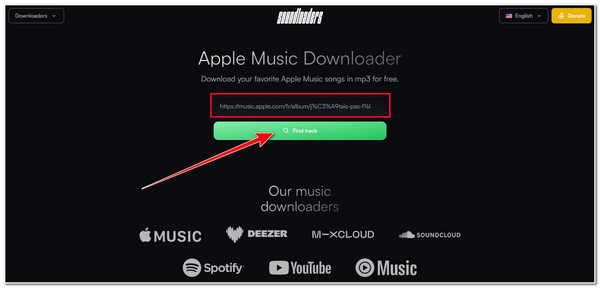
2.AAPL音樂下載器
另一個提供與 Soundloaders 相同服務的音樂轉換器到 MP3 工具是 AAPLmusicDownloader。此線上工具還提供免費的 Apple Music 到 MP3 下載器服務,並保證它將提供高品質的輸出。但是,此工具也可能無法與受保護的 Apple Music 一起使用。但您仍然可以嘗試看看它是否對您有效。
步驟1造訪「AAPLmusicDownloader」網站,複製要轉換為 MP3 的歌曲的連結並將其貼到該工具的「URL 欄」中。然後,勾選「下載」按鈕。
第2步轉換過程完成後,您可以點擊「下載 ZIP」按鈕來儲存裝置下載並轉換的 Apple Music 歌曲。
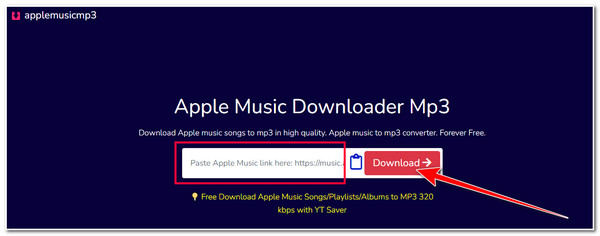
3.Apple音樂線上下載器
除了這兩個線上工具之外,您還可以使用 Apple Music Downloader Online 將 Apple Music 轉換為 MP3。該線上工具還免費提供服務。它可讓您將 Apple Music 歌曲、專輯和播放清單儲存到 MP3 格式的音訊檔案中。然而,上述工具也是如此; Apple Music Downloader Online 的效能不穩定。但它仍然可以將各種 Apple Music 歌曲轉換為 MP3!使用方法如下:
步驟1訪問“Apple Music Downloader Online”網站,在 Apple Music 上複製要轉換為 MP3 的歌曲的鏈接,並將其粘貼到該工具的“地址欄”中。
第2步接下來,勾選「開始」按鈕開始轉換過程,完成後點選「下載」按鈕。然後,勾選「下載 MP3」按鈕以儲存轉換後的歌曲。
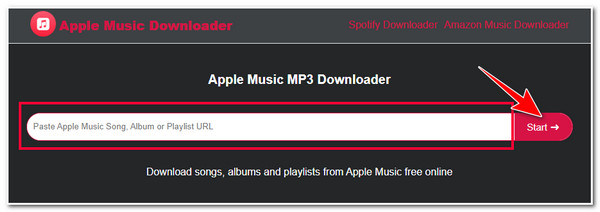
4.KeepVid Apple Music 到 MP3 下載器
除了Apple Music Downloader Online之外,您還可以使用KeepVid Apple Music to MP3 Downloader工具將Apple Music轉換為MP3。該工具支援各種平台下載和轉換音樂。這些平台包括Apple Music、YouTube、TikTok等。現在,如果您想嘗試此方法,則必須遵循以下步驟:
步驟1訪問“KeepVid Apple Music to MP3 Downloader”官方網站,複製您要轉換的Apple Music鏈接,並將其粘貼到在線工具的“地址欄”中。然後,勾選「開始」按鈕。
第2步接下來,一旦工具成功找到您想要轉換的歌曲,您就可以勾選「MP3」按鈕來下載輸出。
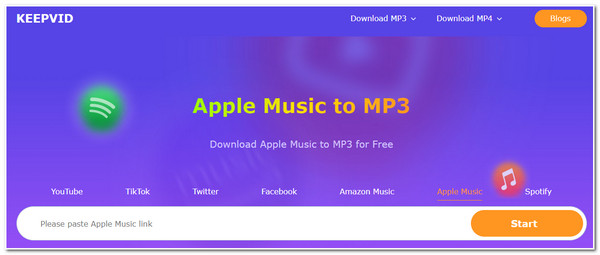
5.免費轉換
如果您正在尋找專用的線上音樂轉換器到 MP3 工具來將下載的 Apple Music 轉換為 MP3,那麼您應該檢查的最佳工具之一是 FreeConvert。該工具支援直覺的介面和易於啟動的轉換過程。除了能夠將 Apple Music 轉換為 MP3 之外,此工具還支援額外的功能,您可以使用這些功能來調整您的 Apple Music 歌曲!然而,該工具的免費版本僅允許您匯入最多 1GB 的檔案。如何使用此工具將 Apple Music 轉換為 MP3?以下是您必須遵循的步驟:
步驟1造訪「FreeConvert M4P to MP3 Converter」官方網站並勾選「選擇檔案」按鈕匯入您想要轉換的Apple Music。
第2步然後,點擊“輸出”下拉按鈕並選擇“MP3”格式。然後,勾選“轉換”按鈕以啟動轉換過程。完成後,您可以立即下載。

6.AnyConv
另一個可用於將 Apple Music 轉換為 MP3 的線上工具是 AnyConv!上面的工具也是如此; AnyConv 具有直覺的介面和易於使用的功能!使用此線上工具,您可以批次同時轉換多個 Apple Music。但是,AnyConv 只允許您匯入 100MB 大小的檔案。現在,如果您的 Apple Music 不超過 100MB,請按照以下步驟使用此工具將 Apple Music 轉換為 MP3:
步驟1造訪「AnyConv」官方網站,然後點擊「選擇檔案」按鈕匯入您想要轉換為 MP3 的 Apple Music。然後,勾選下拉按鈕並選擇“MP3”格式。
第2步接下來,點擊“轉換”按鈕開始轉換過程。完成後,您可以立即下載並將其保存在您的電腦上。

7.M4PCONVERT.COM
除了音樂轉換器到 MP3 工具之外,M4PCONVERT.COM 還提供簡單快速的轉換過程。使用此線上工具,您可以從裝置的本機儲存並透過其 URL 匯入 Apple Music 歌曲。此外,這個工具可以讓您執行無數的轉換!但是,如果您使用此工具,預計會出現品質損失。如何使用此工具將 Apple Music 轉換為 MP3?以下是您必須遵循的步驟:
步驟1造訪「M4PCONVERT.COM」官方網站並勾選「新增檔案」按鈕,從Apple Music匯入您想要轉換為MP3格式的歌曲。然後,勾選“開始轉換”按鈕以開始轉換過程。
第2步之後,等待上傳過程完成。完成後,您可以啟動轉換過程,如果完成,您可以將輸出下載到您的裝置。
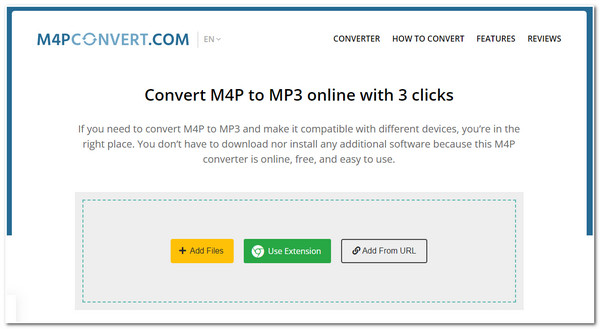
8. 文件之字折線
您可以用來將 Apple Music 轉換為 MP3 的最後一個線上工具是 FileZigZag!該線上工具透過其直覺的介面提供了簡單的轉換過程。它還提供相同的轉換功能;不同之處在於它每天只能轉換十個音訊檔案。如果您只想轉換幾首 Apple Music 歌曲,那麼此工具是最佳選擇之一。現在,如何使用 FileZigZag 將 Apple Music 轉換為 MP3?以下是您必須執行的步驟:
步驟1造訪「FileZigZag M4P to MP3」官方網站,然後點擊「瀏覽檔案」按鈕匯入要轉換的Apple Music歌曲。
第2步 接下來,勾選「請選擇」下拉按鈕,選擇「MP3」格式,然後點選「開始轉換」按鈕。之後,等待上傳和轉換過程完成,完成後,勾選「下載」按鈕。

將 Apple Music 傳輸到 MP3 的常見問題解答
-
1. 如何複製 Apple Music 上歌曲的連結?
訪問要複製連結的歌曲,選擇它,然後點擊“更多”按鈕。之後,勾選共享[項目]按鈕並選擇複製連結選項將連結複製到剪貼簿。
-
2. 我可以透過智慧型手機的瀏覽器造訪FreeConvert的官方網站嗎?
是的!您可以透過智慧型手機的瀏覽器造訪 FreeConvert 的官方網站。您可以透過 Chrome 或預設瀏覽器在智慧型手機上執行 Apple Music 到 MP3 的轉換。
-
3. 將 Apple Music 轉換為 MP3 合法嗎?
是的,將 Apple Music 歌曲轉換為 MP3 是違法的。轉換 Apple Music 歌曲意味著您繞過了其 DRM 保護。但是,如果您這樣做只是因為您想聽而不打算分發它,那麼它在某種程度上是合法的。
結論
就這樣吧!這些是將 Apple Music 轉換為 MP3 的十種可行方法!透過這十種方法,您現在可以使 Apple Music 中的歌曲可以在不同裝置上播放!如果您正在尋找一款可以輕鬆、快速、有效率地將 Apple Music 轉換為 MP3 的工具,那麼專業的工具 4Easysoft全能視訊轉換器 就是您正在尋找的!透過此工具強大的轉換功能,您可以輕鬆地將所有 Apple Music 歌曲轉換為具有高品質輸出的 MP3!要了解更多信息,請立即訪問其官方網站!


